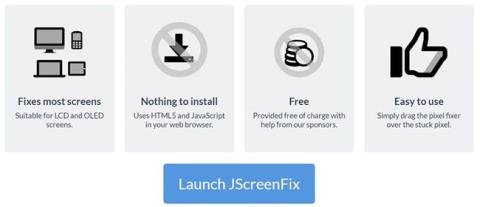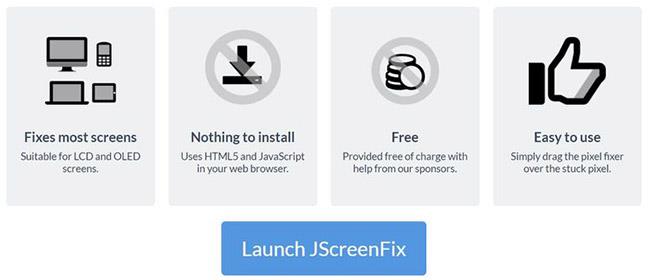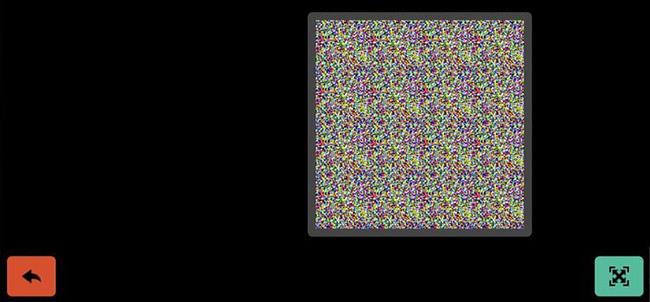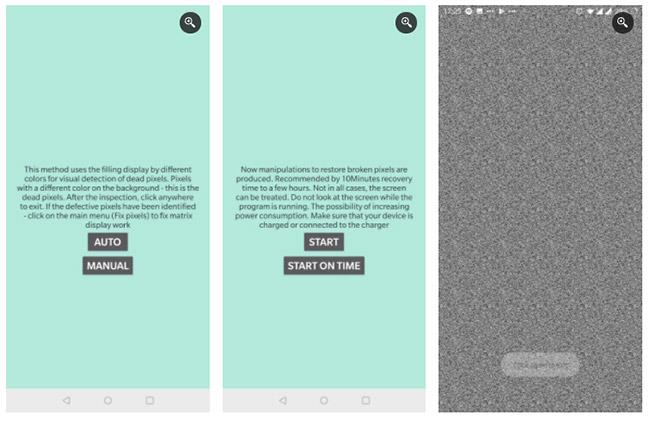TFT-, OLED- tai LCD-näytön kuolleet tai ärsyttävästi jumissa olevat pikselit voidaan korjata helposti. Älä tuijota näyttöä miettien, kuinka kauan kestää lähettää se korjattavaksi tai vaihdettavaksi. Olet tuhlannut tarpeeksi aikaa sureessasi jotain niin merkityksetöntä mutta äärimmäisen ärsyttävää kuin "kuollut" pikseli näytöllä.
Korjaa näytön kuolleet kohdat itse! Tämä, jos se tehdään huolellisesti, ei häiritse takuuta, voi säästää paljon aikaa ja turhaa ahdistusta.
Katsotaanpa, kuinka voit korjata näytön kuolleita kohtia seuraavan artikkelin avulla!
Kuinka tarkistaa näytöstä, onko kuolleita pikseleitä
Katso artikkelista: Kuolleiden pisteiden havaitseminen työpöydän näytöllä saadaksesi hyödyllisiä näytön testaustyökaluja kuolleiden kohtien tarkistamiseen.
Kuinka korjata kuolleet / juuttuneet pikselit näytöllä
Valitettavasti kuollutta pikseliä ei voi korjata. Voit kuitenkin korjata jumiutuneen pikselin. Kuten artikkelissa selitetään yllä, on vaikea erottaa näitä kahta toisistaan. Joka tapauksessa tässä on menetelmiä, joita voit kokeilla:
1. Tunnista ensin kuolleet tai jumissa olevat pikselit tarkastelemalla näyttöä eri väripaletteina.
2. Korjaa juuttuneet tai näennäisesti kuolleet pikselit käyttämällä kolmannen osapuolen työkalua vilkkumaan pikseleitä useilla väreillä. Artikkelissa suositellaan UDPixeliä (Windows) tai LCD:tä (online).
3. Lopuksi voit kokeilla manuaalista menetelmää, jossa jumiutunutta pikseliä hierotaan kostealla liinalla tai terävällä mutta pehmeällä esineellä, kuten kumilla/kynäpyyhkimellä.
Katsotaanpa näitä menetelmiä ja työkaluja yksityiskohtaisesti.
1. JScreenFix (Web)
JScreenFix ei auta sinua löytämään juuttunutta pikseliä, mutta se voi auttaa sinua korjaamaan sen. Napsauta vain Launch JScreenFix -painiketta sivun alaosassa.
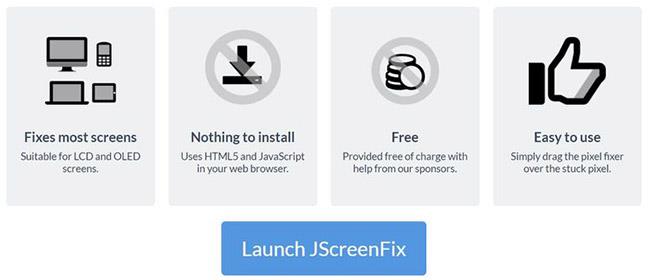
Napsauta Launch JScreenFix -painiketta sivun alaosassa
Työkalu lataa mustan selainikkunan, jossa on vilkkuvien pikselien neliö. Siirry koko näytön tilaan napauttamalla oikeassa alakulmassa olevaa vihreää painiketta. Vedä vilkkuva neliö kohtaan, josta löysit juuttun pikselin, ja jätä se sinne vähintään 10 minuutiksi.
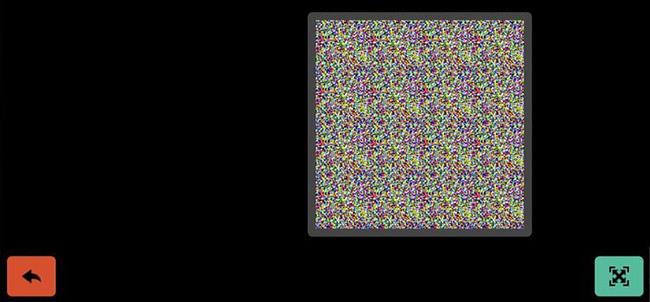
Vedä vilkkuva neliö kohtaan, josta löysit juuttun pikselin
2. UDPixel (Windows)
Lataa linkki:
http://udpix.free.fr/index.php?p=dl
UDPixel, joka tunnetaan myös nimellä UndeadPixel, on Windows-työkalu. Sen avulla voit tunnistaa ja korjata pikseleitä yhdellä työkalulla. Ohjelma vaatii Microsoft .NET Frameworkin. Jos et käytä Windowsia tai et halua asentaa mitään ohjelmistoja, vieritä alas nähdäksesi alla olevat online-työkalut.
Vasemmalla olevalla Dead pixel locator -työkalulla voit helposti havaita näytöltä poikkeavuuksia, jotka ovat jääneet näkymästäsi tähän asti.

Kuolleiden pikselien paikannustyökalu
Jos havaitset epäilyttävän pikselin, vaihda Undead-pikselin puolelle , luo riittävä määrä flash-ikkunoita (yksi kutakin juuttunutta pikseliä kohti) ja paina Start . Voit vetää pienet välkkyvät ikkunat sinne, mistä löydät outoja pikseleitä.
Anna niiden käydä jonkin aikaa ja muuta lopuksi Flash-väliä.
3. PixelHealer (Windows)
Aurelitec rakensi tämän Windows-sovelluksen InjuredPixels-työkalun kumppaniksi kuolleiden, jumissa tai kuumien pikselien havaitsemiseksi.
PixelHealer mahdollistaa mustan, valkoisen, kaikki perus- ja mukautetut väriyhdistelmät vedettävässä ikkunassa, jossa on mukautettu koko. Voit jopa muuttaa välähdysväliä ja asettaa ajastimen sulkemaan sovelluksen automaattisesti.

PixelHealer
Sulje sovellus napsauttamalla Close PixelHealer -painiketta oikeassa alakulmassa.
4. Dead Pixel Test and Fix (Android)
Tämä Android-työkalu voi sekä tarkistaa että korjata Android-laitteesi kuolleita tai jumiutuneita pikseleitä.
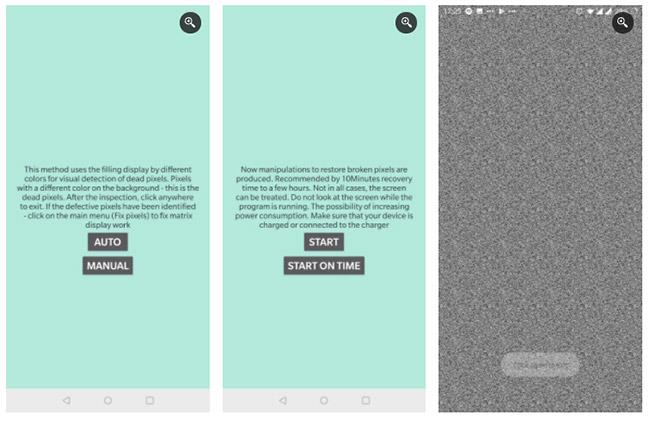
Kuolleiden pikselien testaus ja korjaus
Anna sen käydä läpi kaikki värit Auto- tilassa havaitaksesi, onko näytöllä outoja pikseleitä. Jos näin on, aloita virheen korjaaminen, jolloin koko näyttö vilkkuu nopeasti mustilla, valkoisilla ja perusväripikseleillä.
5. Korjaa juuttuneet pikselit manuaalisesti
Jos mikään näistä työkaluista ei ratkaise juuttunutta tai kuollutta pikseliongelmaasi, tässä on viimeinen mahdollisuus. Voit yhdistää mitä tahansa yllä mainituista työkaluista ja maagisen voiman omista käsistäsi.
Katsotaanpa todella nopeaa tekniikkaa:
- Sammuta näyttö.
- Ota kostea pyyhe, jotta et naarmuta näyttöä.
- Paina lujasti kohtaa, johon pikseli on juuttunut. Älä kohdista painetta mihinkään muualle, koska tämä voi aiheuttaa enemmän jumissa pikseleitä.
- Paina samalla lujasti ja käynnistä tietokone ja näyttö.
- Lopeta painaminen, niin juuttunut pikseli katoaa.
Tämä toimii, koska jumissa pikselissä neste ei leviä tasaisesti yhdessä tai useammassa sen alipikselissä. Kun näytön taustavalo on päällä, eri määrä nestettä kulkee pikselien läpi luoden eri värejä. Kun käytät painetta, pakotat nesteen ulos, ja kun lopetat painamisen, neste todennäköisesti työntyy sisään ja levittää sitä tasaisesti normaalisti.